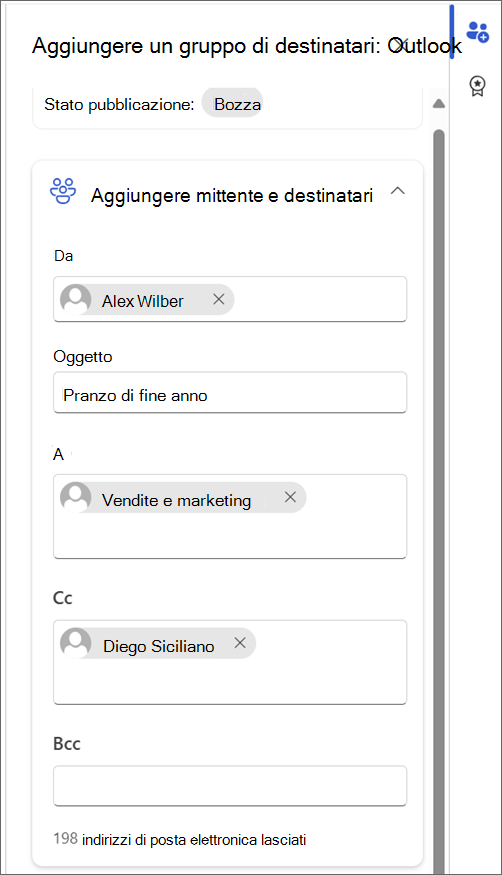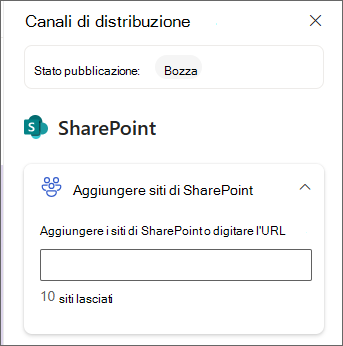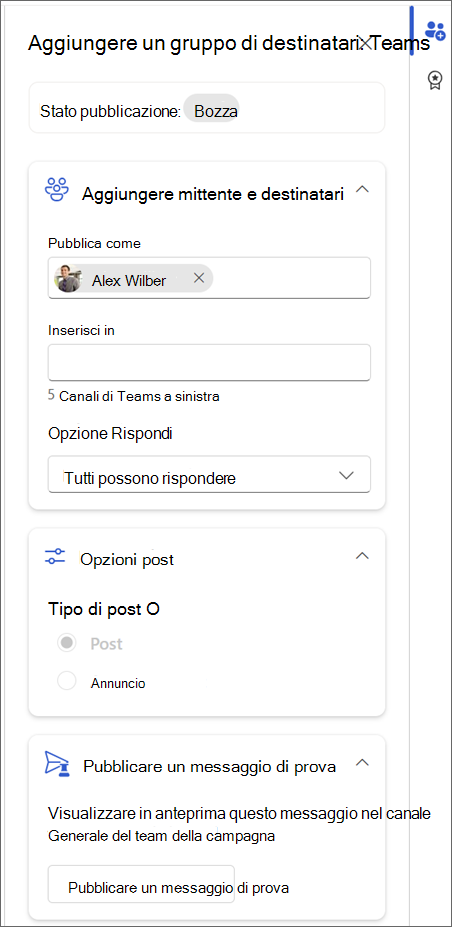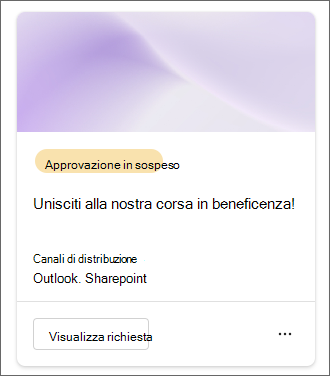Richiedere l'approvazione di pubblicazioni Viva Amplify
Si applica a
Si supponga di aver creato una o più pubblicazioni per una determinata campagna. Si vuole richiedere l'approvazione degli stakeholder prima di pubblicare queste pubblicazioni in modo che possano esaminare e individuare eventuali problemi prima del rilascio della pubblicazione ai destinatari previsti. Viva Amplify offre un flusso di lavoro di approvazione rapido e semplice per i comunicatori per creare, rivedere e approvare i contenuti da parte delle persone giuste al momento giusto.
È possibile scegliere di richiedere l'approvazione per tutte le pubblicazioni della campagna. I membri della campagna possono richiedere l'approvazione delle pubblicazioni anche quando non sono necessarie approvazioni.
Prima di iniziare
Installare l'app Approvazioni in Microsoft Teams
Prima di richiedere l'approvazione, assicurarsi che l'app Approvazioni in Microsoft Teams sia stata configurata e distribuita correttamente per l'organizzazione. L'app Approvazioni offre un modo semplice per portare il controllo, la conformità, la responsabilità e i flussi di lavoro alle approvazioni strutturate e non strutturate in Teams. Altre informazioni sulla gestione dell'app Approvazioni in Microsoft Teams.
Verificare di aver soddisfatto tutti i requisiti di pre-pubblicazione
Dopo aver creato il contenuto, selezionare nel riquadro di creazione i canali di distribuzione in cui si vuole rilasciare la pubblicazione.
Dopo aver scelto i canali di distribuzione, selezionare Avanti per aggiungere il rispettivo gruppo di destinatari da raggiungere.
-
Per Outlook, aggiungere uno o più destinatari.
-
Per SharePoint, aggiungere uno o più siti.
-
Per Teams, aggiungere uno o più canali.
Approvazione richiesta
Le campagne possono contenere informazioni riservate, ad esempio i budget delle campagne di marketing o le iniziative relative alle risorse umane. La caratteristica di approvazione richiesta porta i flussi di lavoro di conformità e responsabilità a Viva Amplify approvazioni.
È possibile richiedere l'approvazione a livello di campagna in modo che tutte le pubblicazioni Viva Amplify all'interno della campagna passino attraverso il processo di approvazione prima della pubblicazione del contenuto. Si tratta di un'impostazione facoltativa che è possibile scegliere di applicare alla campagna. Richiedendo l'approvazione, è possibile assicurarsi che ogni contenuto soddisfi le aspettative e gli standard di qualità e sicurezza.
-
Passare alla campagna per cui si vuole richiedere l'approvazione.
-
Seleziona Impostazioni.
-
Nella sezione Impostazioni avanzate spostare l'interruttore Richiedi approvazione per la pubblicazione su Attivato. Quando questa impostazione è attivata, tutte le nuove pubblicazioni richiedono l'approvazione prima della pubblicazione.
-
Assicurarsi di selezionare Salva per mantenere le modifiche.
Nota: Quando è attivata l'approvazione necessaria per una campagna, qualsiasi modifica a una pubblicazione, inclusa la pianificazione, richiederà di nuovo l'approvazione prima della pubblicazione. Qualsiasi membro della campagna può modificare le impostazioni della campagna per abilitare le approvazioni necessarie.
Richiedere l'approvazione
Note:
-
La richiesta di approvazione è sempre disponibile nelle campagne.
-
Per impostazione predefinita, le approvazioni sono facoltative. Questo significa che è possibile scegliere se richiedere o meno l'approvazione per una o tutte le pubblicazioni create.
-
L'approvazione richiesta, quando è necessaria per la pubblicazione, non è attualmente disponibile.
Dopo aver soddisfatto i requisiti di pre-pubblicazione, è possibile richiedere l'approvazione di una pubblicazione.
-
Selezionare l'elenco a discesa Pubblica e scegliere Richiedi approvazione.
-
Esaminare il riepilogo della pubblicazione per confermare i canali di distribuzione e selezionare Avanti.
-
Nel riquadro Dettagli richiesta di approvazione immettere il nome della persona che si vuole approvare la richiesta.
Importante: Solo un utente con il ruolo responsabile approvazione o proprietario può essere aggiunto alla richiesta di approvazione. Se si vuole che qualcuno rivedi e approvi una pubblicazione, assicurarsi di invitarla prima alla campagna come proprietario o responsabile approvazione. Altre informazioni sui ruoli utente in Viva Amplify.
-
Selezionare la casella di controllo accanto a Richiedi risposta da tutti se è necessario che tutti i responsabili approvazione approvino la richiesta. In caso contrario, è possibile lasciarla vuota e sarà sufficiente un'approvazione per l'approvazione della pubblicazione.
-
Opzionale:È anche possibile aggiungere altri dettagli alla richiesta o contrassegnare la richiesta come importante.
-
Selezionare Avanti per passare alle opzioni di pubblicazione e scegliere come rilasciare la pubblicazione dopo l'approvazione. È possibile scegliere tra tre opzioni di pubblicazione.
-
Pianifica pubblicazione:È possibile scegliere la data e l'ora di rilascio della pubblicazione, se approvata. Se non viene approvato entro la data e l'ora scelte, rimarrà nella bozza.
-
Pubblicazione manuale: è possibile pubblicare se stessi dopo l'approvazione della pubblicazione.
-
Pubblicazione automatica: la pubblicazione verrà rilasciata automaticamente nei canali di distribuzione scelti non appena viene approvata.
-
-
Al termine, selezionare Invia per salvare le modifiche e inviare la richiesta. Tutte le richieste verranno inviate nel canale Teams della campagna e saranno disponibili anche nell'hub Approvazioni di Teams.
-
Dopo l'invio della richiesta di approvazione, lo stato della pubblicazione verrà aggiornato su Approvazione in sospeso.
Importante:
-
Se è necessario modificare una richiesta di approvazione o modificare il contenuto di una pubblicazione in attesa di approvazione, la richiesta di approvazione precedente verrà annullata e sarà necessario richiedere di nuovo l'approvazione.
-
Le risposte di approvazione verranno applicate a tutti i canali di distribuzione.
-
Non è possibile creare una richiesta di approvazione per una pubblicazione Amplify dall'app Approvazioni in Teams. Tutte le richieste di approvazione devono essere create in Amplify.
Rispondere a una richiesta di approvazione
Se un utente invia una richiesta di approvazione per una pubblicazione, sarà disponibile nel canale del team della campagna e nell'hub di approvazione di Teams. I responsabili approvazione possono rispondere direttamente dalla chat di Teams, dall'hub di approvazione o passare a Amplify direttamente per rispondere.
Una campagna Amplify mostra tutte le pubblicazioni in attesa di approvazione. L'app di approvazione mostrerà anche tutte le approvazioni nell'hub di approvazione. È possibile usare entrambi per gestire tutte le approvazioni. Altre informazioni su come gestire le approvazioni in Teams.
Approvare o rifiutare una richiesta
È possibile approvare o rifiutare una richiesta in Amplify o in Teams.
In Amplify
-
Passare alla campagna per cui è stata inviata la richiesta di approvazione, quindi individuare la pubblicazione in attesa di approvazione nella scheda Pubblicazione.
Suggerimento: È possibile filtrare in base a Approvazione in sospeso per trovare facilmente le pubblicazioni in attesa di approvazione.
-
Selezionare Visualizza richiesta nella pubblicazione per visualizzare tutti i dettagli della richiesta.
-
Da qui è possibile approvare o rifiutare la pubblicazione. È anche possibile includere commenti nella decisione. Dopo l'approvazione, lo stato della richiesta di approvazione verrà aggiornato a Approvato nella scheda di approvazione di Teams e nell'app. Lo stato della pubblicazione verrà aggiornato in base all'opzione di pubblicazione scelta.
-
Pianifica pubblicazione: Al momento dell'approvazione, la pubblicazione verrà programmata. Lo stato della pubblicazione verrà aggiornato a Pianificato.
-
Pubblicazione manuale:Dopo l'approvazione, lo stato della pubblicazione verrà aggiornato su Pronto per la pubblicazione. Si avrà l'opportunità di eseguire un controllo finale prima di pubblicarlo manualmente.
-
Pubblicazione automatica: Dopo l'approvazione, la pubblicazione verrà pubblicata automaticamente sui canali di distribuzione selezionati.
-
In Teams
-
È possibile passare alla chat o al canale della campagna in cui si è ricevuta la richiesta di approvazione per rispondere. Tutte le richieste di approvazione vengono inviate al canale Teams della campagna.
-
Selezionare Visualizza dettagli sulla scheda in Teams oppure selezionare l'approvazione per aprire il modulo e approvare o rifiutare la richiesta. Altre informazioni su come rispondere a una richiesta di approvazione in Teams.
Suggerimento: Tutte le approvazioni sono disponibili nell'app Approvazioni in Teams nella scheda Ricevuti.
-
Da qui è possibile approvare o rifiutare la richiesta. È anche possibile includere commenti nella decisione. Una volta approvato, lo stato verrà aggiornato nella pubblicazione e nella scheda o nell'app.
Visualizzare una richiesta di approvazione
In Amplify
Passare alla scheda Amplify Publications. Qui è possibile visualizzare e gestire tutte le approvazioni inviate o ricevute per una campagna.
In Teams
In alternativa, è possibile passare all'app Approvazioni in Teams per visualizzare tutte le approvazioni inviate o ricevute.
Annullare una richiesta di approvazione
In Amplify
È possibile annullare una richiesta di approvazione ancora in corso. Passare alla pubblicazione in attesa di approvazione, aprire la richiesta di approvazione e selezionare Annulla. È anche possibile annullare una richiesta di approvazione modificando una pubblicazione in attesa di approvazione.
In Teams
1. Passare alla scheda Posta inviata nella scheda Approvazioni in Teams o nell'hub approvazioni. Selezionare l'approvazione da annullare e selezionare Annulla richiesta.
Riassegnare una richiesta di approvazione
Dalla scheda Approvazioni di Teams di una determinata richiesta, è possibile riassegnare la richiesta di approvazione a un utente di propria scelta. Prima di procedere, assicurarsi che l'utente sia stato aggiunto alla campagna in modo che possa accedere alla campagna. In caso contrario, il proprietario della campagna dovrà concedere l'accesso se desidera visualizzare la pubblicazione della campagna.
Nota: È possibile riassegnare le richieste di approvazione solo dall'app Approvazioni in Teams.
-
Seleziona Riassegna e aggiungi gli utenti a cui vuoi riassegnare la richiesta.
-
Selezionare Conferma per salvare le modifiche e riassegnare la richiesta.
Follow-up con i responsabili approvazione
Passare alla richiesta di approvazione in Teams e selezionare Completa per contattare i responsabili approvazione per ricordargli la richiesta.
Nota: È possibile eseguire il follow-up solo usando l'app Approvazioni in Teams.
Modalità di archiviazione dei dati di approvazione Viva Amplify
Viva Amplify approvazione archivia i dati nelle tabelle Dataverse in base alle linee guida e ai criteri di Power Platform per l'archiviazione dei dati. Le approvazioni create con i modelli possono archiviare alcuni dati all'esterno dell'area geografica. Tuttavia, questo non è applicabile per le approvazioni create in Viva Amplify perché Viva Amplify approvazioni non usano i modelli. Di conseguenza, Viva Amplify dati di approvazione vengono sempre archiviati nell'area locale.